В 2015 году благодаря проекту Kickstarter в Krita появилась анимация, а позже – соответствующее рабочее пространство – Animation, где происходит работа по созданию «живых» изображений.
Принцип создания анимации
Процесс создания анимации заключается в добавлении ключевых кадров, содержащих важную информацию вроде позы героев, передвигающихся объектов. Между ними необходимо вставить промежуточные кадры для сглаживания движений. Для этого используется четыре интерфейса:
- Временная шкала – позволяет копировать, удалять, добавлять, перемещать ключевые кадры.
- Докер с «луковой шелухой» – совмещает предыдущий, текущий и следующий кадры на одном изображении, отображает их разными цветами.
- Окно создания анимаций из векторных объектов – кривых, точек, фигур.
- Интерфейс раскадровки – серия изображений, где можно добавлять текст – создавать комиксы.
Принципы рисования
Рассмотрим, как в Krita анимировать человечка.
Сначала создайте новый документ: нажмите Ctrl + N, пользовательский шаблон, укажите размеры изображения, кликните «Создать».
Как сделать анимацию | Krita / C++ туториал
Переключитесь на рабочее пространство «Animation» кнопкой вверху справа.
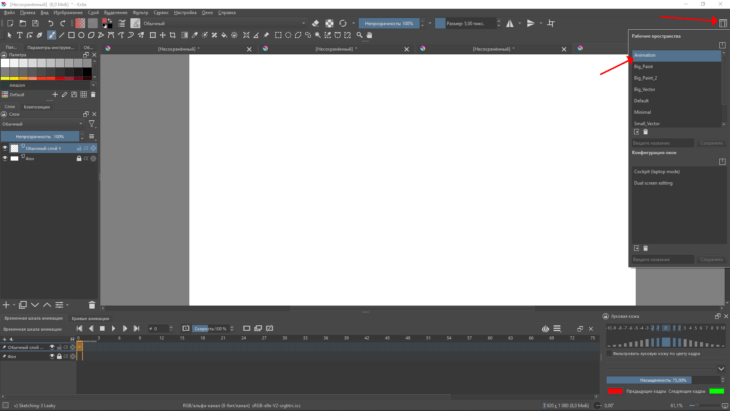
Нарисуйте своего героя, затем вставьте ключевой кадр через правый клик по нему.
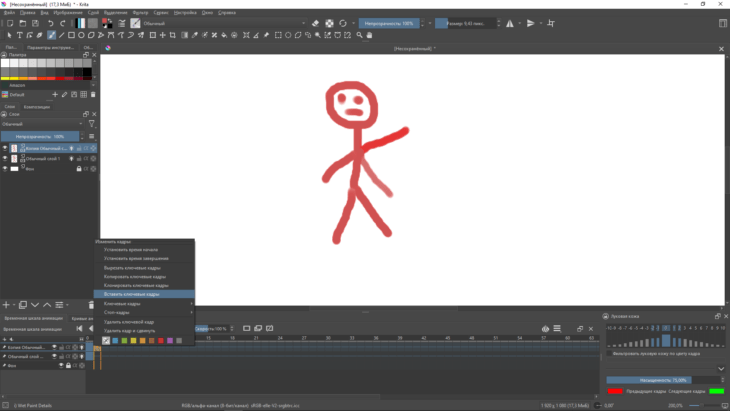
Сделайте копию слоя через правый клик меню и поместите его первым в списке – перетащите мышкой вверх.
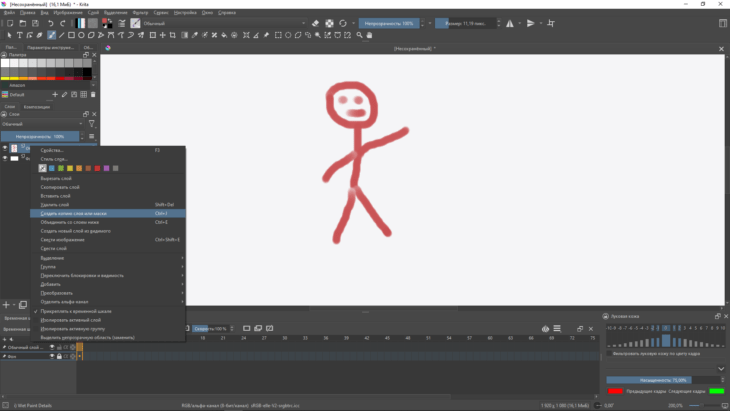
Добавьте второй ключевой кадр и измените персонажа, например, положение его руки вроде тот махает. Разница между кадрами окрасится в зелёный цвет.
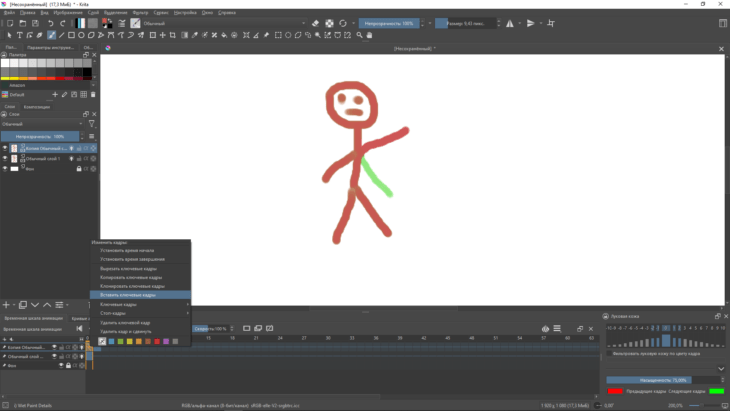
У нас получилась двухкадровая анимация. Далее аналогичным образом нужно сделать ещё несколько кадров (у нас – три). Чем больше, тем более плавной будет картинка.
Сделаем так, чтобы анимация в Крита длилась 3 секунды. Кликните по иконке гамбургера, укажите номер первого, последнего кадров и частоту их смены.
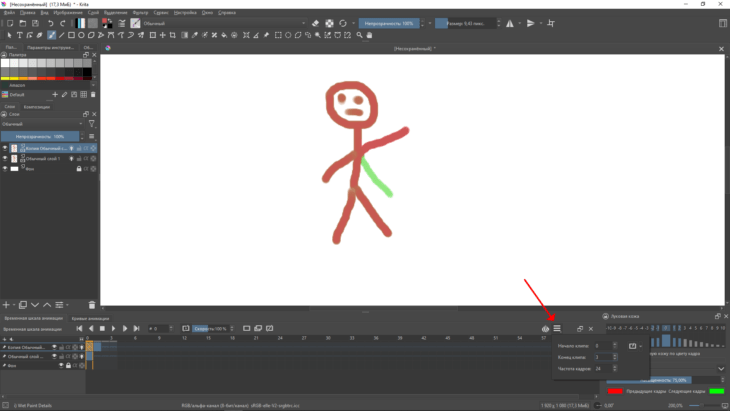
В программе можно создавать многослойные анимации – с несколькими передвигающимися объектами на разных слоях.
Работу будем сохранять в формате GIF.
В меню «Файл» выберите «Обработать анимацию». Укажите её длительность: с первого по третий кадр, формат и жмите «ОК». Если хотите сохранить анимацию как видео, перенесите чекбокс к соответствующей опции и укажите параметры видеофайла. Для рендеринга понадобится кодек FFmpeg.
Источник: krita.su
Анимация в krita кратко
Популярный инструмент для работы с 2-D графикой – бесплатная программа для рисования Krita, предназначена для концепт-художников, иллюстраторов, художников, а также для индустрии визуальных эффектов. ПО находится в разработке более 10 лет, а в последнее время наблюдается бурный рост его популярности. Программа предлагает множество общих и инновационных функций, которые помогут как любителям, так и профессионалам.
Сфера использования Krita
Приложение в основном используется для рисования и иллюстрирования, но может быть полезно в любом типе творческой работы, например, при создании изображений и манипулировании ими.
Часто применяемые функции – это векторные инструменты, такие как Path Tool, Gradient Tool, Object Manipulation Tool, Freehand Paint Tool, инструменты выбора или формы. Еще одна замечательная особенность программы заключается в том, что она предлагает широкий выбор фильтров, кистей, позволяет максимально использовать творческий потенциал, сокращая рабочий процесс.

ПО также можно использовать для создания двухмерной анимации, что популярно среди художников по матовой живописи, а также иллюстраторов комиксов.
Материалы по работе с Krita
Если рассматривать доступные обучающие курсы, то стоит обратить внимание на:
Справка!Книга включает множество фото с примерами, помогающими освоить основные концепции. Доступна в печатном и электронном формате.
Дополнительная полезная информация присутствует в бесплатном доступе на официальном сайте Krita. Также на YouTube можно найти видеоролики для ознакомления с программой.
Функционал Krita
Среди основных возможностей программы присутствует опция раскрашивания масок. Функция специально разработана для быстрого, точного раскрашивания штриховых рисунков. Она позволяет сэкономить время, например, при рисовании комиксов или раскрашивании многочисленных линейных изображений.
У Криты есть как зеркальные инструменты, а также зеркальный вид:
Ещё один связанный с этим инструмент – Multibrush, который позволяет рисовать несколькими кистями, дублируя штрихи, зеркально отражаясь под любым углом или переводя их из исходной точки. Это отлично подходит для создания фрактальных узоров.
Специальные типы слоев. Помимо типичных слоев, которые можно найти и в других программных обеспечениях для рисования или обработки фотографии, например: слои группы, фильтры и прозрачность. Krita включает некоторые дополнительные параметры, такие как:
- Клонирование слоёв. Позволяет иметь копии слоя, которые автоматически обновляются при любых изменениях исходного слоя.
- Слои локального выбора. Хранят любой выбор, сделанный в родительском слое, что позволяет изменить выбор позже, постоянно сохранять определённые выборки для отдельных слоев и сохранять выборки в документе Krita.
- Слои файлов. Предназначены для загрузки внешних файлов, включая другие файлы Krita, без увеличения размера файла текущего документа.
- Маски преобразования. Для хранения данных преобразования, таких как перемещение, поворот или масштаб родительского слоя, которые не делаются постоянными.
- Функция альфа-наследование и альфа-блокировка. предназначена для защиты негативных пространств от нежелательных мазков или для определения прозрачности отдельных слоев. При включённой альфа-блокировке прозрачность слоя будет защищена, включая градиенты прозрачности. Альфа-наследование вычисляет прозрачность слоя на основе непрозрачных областей всех слоев под ним. Если слой находится в группе, то прозрачность будет оцениваться только по отношению к нижележащим слоям, находящимся внутри группы.
Уникальные особенности Krita
- Пользовательские ярлыки. В Krita практически всему можно назначить персонализированные ярлыки, которые значительно ускоряют рабочий процесс.
Осторожно! Не следует забывать сохранять схему пользовательских ярлыков, чтобы горячие клавиши оставались активными после перезапуска программы. Так же можно экспортировать свою схему, чтобы использовать свои ярлыки в других системах.
Использование Krita на графическом планшете дает возможность регулировать давление. Также есть горячие клавиши, которые настраиваются. Базовый интерфейс современен и прост в освоении.
Преимущества и недостатки
Положительные стороны утилиты:
- Krita включает в себя более девяти движков кистей и предлагает множество их типов. Эти кисти предназначены для выполнения уникальных функций в соответствии с конкретными потребностями.С помощью гибкого программного обеспечения можно создавать свои кисти и маркировать их на основе уникальной системы маркировки.
- Поддерживает слои и имеет специальные функции управления слоями, которые помогут организовать рабочее пространство.
- Krita Foundation предлагает множество учебных материалов, которые помогут вам разобраться в программе и ее функциях.
- Программа бесплатная.
- Некоторые функции, такие как режимы слоев и инструменты преобразования, могут показаться не интуитивными и запутанными для новых пользователей.
- Поскольку приложение поддерживает только цифровую живопись и другие произведения искусства, он менее подходит для обработки фотографий и других форм редактирования изображений.
- Быстрые движения кисти могут вызвать небольшое отставание программы.
- Для работы программы требуется много памяти, поэтому при использовании больших кистей или холстов могут возникать задержки.
Крита отлично подходит для создания цифровых картин и анимации. Главное преимущество программы заключается в том, что она бесплатная, а также обладает некоторыми уникальными функциями, которые значительно ускоряют и облегчают рабочий процесс. Существует целое сообщество программы, которое всегда придет на помощь, достаточно оставить вопрос на официальном сайте.
Krita – мощная утилита для рисования с множеством функций, доступных бесплатно. Можно работать с различными элементами преобразования, использовать слои, маски, поддержку HDR. Это удивительный творческий инструмент, с помощью которого можно манипулировать графикой с помощью различных инструментов, таких как зеркальные эффекты, преобразование, смешивание, смешивание цветов и рендеринг.
Полезное видео
Туториал по Крите:
Крита известна многими вещами в мире искусства, а именно тем, насколько она хороша для цифровой живописи. Поскольку это одна из лучших бесплатных программ для цифровой живописи, некоторые могут забыть обо всем, на что она способна. Сегодня мы собираемся окончательно протестировать его функциональность как бесплатного программного обеспечения для 2D-анимации.
Это руководство по анимации Krita было написано для новичков, даже если они никогда раньше в своей жизни не открывали Krita. К концу этого руководства вы точно узнаете, как использовать Krita для анимации.
Как анимировать в Krita
Прежде чем мы начнем, обязательно загрузите Krita . Как только это будет сделано, откройте его и создайте новый проект. Вы можете сделать это, нажав Ctrl + N. Размер документа должен быть 1280 x 1024 , а разрешение должно быть 72 пикселей на дюйм .
Когда вы, наконец, войдете, вы найдете рабочую область анимации в раскрывающемся списке Окно> Рабочая область . Это рабочее пространство обеспечивает легкий доступ к докеру временной шкалы анимации Krita.